おはようございます!
本日は、Photoshopを使って床への映り込み(鏡面反射)を作成する方法を紹介していきます。グラデーションツールを上手く使うことでとても簡単に鏡面反射を再現できます。
鏡面反射を用いたデザインは以前はAppleなどでも使用されていてとても流行っていました。例えば、昔のOS Xのドック部分はこのデザインが使用されていました。

今回は以下の車の画像を使って床への映り込み(鏡面反射)を作成していきます。

それでは手順を紹介していきます。
①切り抜き画像を用意する
今回使用する画像は背景があるため、パスで切り抜いて切り抜き画像を用意します。
【参考】https://web-style.info/photoshop_trimming_path/
切り抜きが終わったら、黒背景のレイヤーの上に配置します。
こんな感じです。

②反射レイヤーを作成
レイヤーを複製して反射レイヤーを作成していきます。
複製したいレイヤーを選択した状態で、メニューから『レイヤー』>『レイヤーを複製』を選択します。
『レイヤーを複製』ダイアログが表示されます。複製したレイヤーに任意の名前を入力します。
※ここでは、反射レイヤーとしておきます。
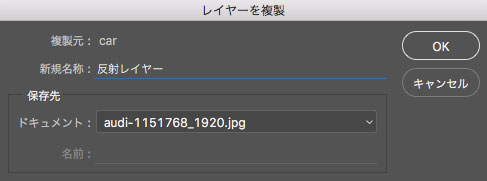
次に、複製したレイヤーを選択し、メニューから『編集』>『変形』>『垂直方向に反転』を選択します。複製したレイヤーが垂直方向に反転したら、元のレイヤーの底面と重なるように複製したレイヤーを移動します。
※移動する際に、Shiftキーを押しながらドラックすることで、水平方向への移動が固定されます。

③グラデーションツールで調整
複製したレイヤーを反転させただけでは、ハッキリしていて鏡面反射しているようには見えないので、滑らかなグラデーションをかけていきます。
反射レイヤーを選択した状態で、『レイヤーマスクの追加』ボタンをクリック
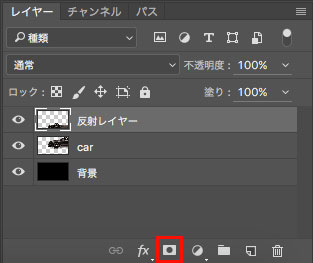
レイヤーマスクが追加されます。
追加したレイヤーマスクを選択した状態で、ツールパネルから『グラデーション』ツールを選択します。オプションバーで『線形グラデーション』、『黒、白』を選択します。
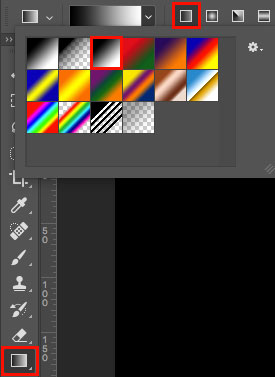
レイヤーマスクに『黒、白』のグラデーションをかけていきます。

レイヤーマスクに滑らかなグラデーションがかかります。自然な鏡面反射の仕上がりになっていると思います。

納得いくグラデーションがかかるまでやり直しながら調整してください。滑らかなグラデーションをかけることで、より鏡面反射を再現することができます。
今回は背景が黒なのでグラデーションをかけるだけで自然な床の映り込みを再現できましたが、背景が白やグレーの場合グラデーションをかけただけでは不自然に仕上がることがあるのでその場合は反射レイヤーの不透明度を調整してください。
以上が、床への映り込み(鏡面反射)を作成する方法になります。とても簡単でシンプルですが、切り抜き画像を配置して鏡面反射を作成するだけで高級感のある仕上がりにすることができます。是非お試しください!
